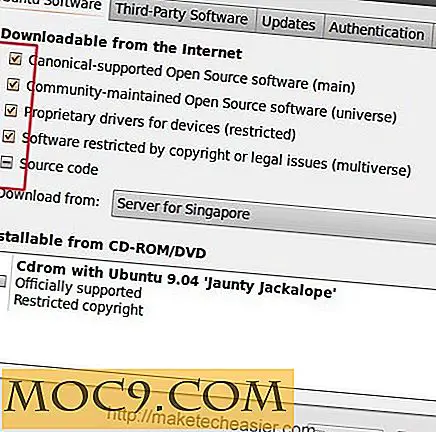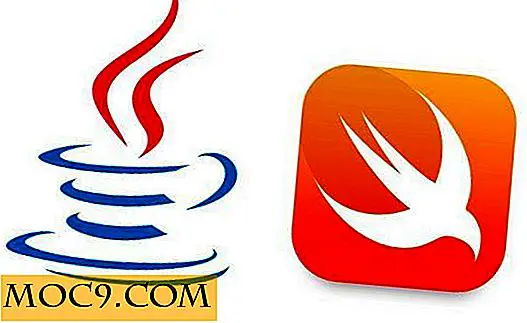Лесно изпращайте командите на ADB към устройството си с Android от Chrome
ADB е Android Debug Bridge и ви позволява да извършвате различни действия на устройството си с Android от вашия компютър. Докато пълният комплект ADB ви позволява да използвате командния ред на устройството си, за да взаимодействате с устройството си, ново приложение за браузъра Chrome ви позволява да изпълнявате команди на устройството си точно от Chrome на устройството си.
С ADB за Chrome не е нужно да оставяте сесията си за сърфиране, за да изпратите команда на устройството си. Приложението ви дава възможност да издавате команди направо от браузъра си. Тя работи по същия начин като стандартния метод ADB и можете да издавате каквото команда ADB искате от това приложение.
Ето как можете да го използвате на вашата машина.
Използване на ADB за Chrome за изпращане на команди за ADB към устройство с Android
Тъй като това е приложение за Chrome, трябва да посетите уеб магазина на Chrome, за да го изтеглите и инсталирате.
Преминете към страницата за изтегляне на ADB за Chrome в уеб магазина на Chrome и кликнете върху бутона "ДОБАВЕТЕ ДО ХРОМ", посочен в горния десен ъгъл.

Ще бъдете подканени дали наистина искате да добавите приложението към браузъра си. Кликнете върху бутона "Добавяне" и приложението ще бъде добавено към браузъра ви.

Щом приложението завърши изтеглянето, кликнете върху неговата икона в стартовия панел за приложения за Chrome, за да го стартирате.

Ако използвате компютър с Windows, ще трябва да инсталирате драйверите за ADB. За да направите това, кликнете върху връзката за драйверите, дадени на главния екран на приложението, за да изтеглите най-новите драйвери за ADB на компютъра си.
Ако използвате компютър с Mac или Linux, не е необходимо да инсталирате драйверите.
За да може приложението да взаимодейства с вашето устройство, трябва да имате опцията за дебъгване на USB в устройството си с Android. За да го активирате, изпълнете следните стъпки.
Активиране на USB Debugging на устройство с Android
Отидете в менюто и докоснете Настройки, за да отворите менюто за настройки.

Превъртете докрай, докато видите опциите за програмисти. Докоснете го, за да намерите опцията за дебъгване на USB.

Ако не виждате опции за програмисти в менюто с настройки, трябва да следвате нашия наръчник тук, за да го активирате на устройството си.
Веднъж в опциите за програмисти, включете опцията за дебъгване на USB. Когато това стане, излезте от менюто с настройки на устройството си.

Включете устройството си в устройството си с помощта на USB кабел.
Върнете се в екрана ADB за Chrome, за да започнете да използвате приложението.
На главния екран на приложението ще намерите три опции. Това са: команди, екранна снимка и екранно записване.
Тъй като целта ви е да изпълните команди на устройството си, кликнете върху иконата на командния ред и ще се стартира.

На следващия екран трябва да можете да въведете командите, които искате да бъдат изпълнени на вашето устройство. Просто ги въведете и натиснете Enter и те ще бъдат изпълнени.

Можете да проверите най-често срещания списък на ADB командите, за да научите командите, които могат да бъдат изпълнени на вашето устройство.
заключение
За тези, които просто никога не искат да затварят браузърите си, за да изпълняват задачата, ADB за Chrome им помага да изпращат команди до своето устройство Android директно от своя браузър, без да е необходимо да затварят раздели на уебсайтове. Това е наистина страхотно, нали?

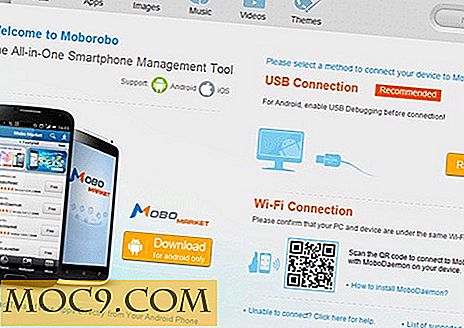
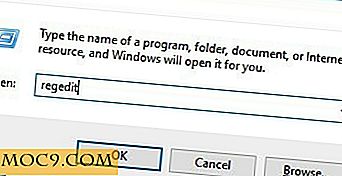
![Бъди Rails Blazer с Ruby on Rails Кодиране на Bootcamp [MTE Сделки]](http://moc9.com/img/mtedeals-021816-bdd-ruby-rails.jpg)